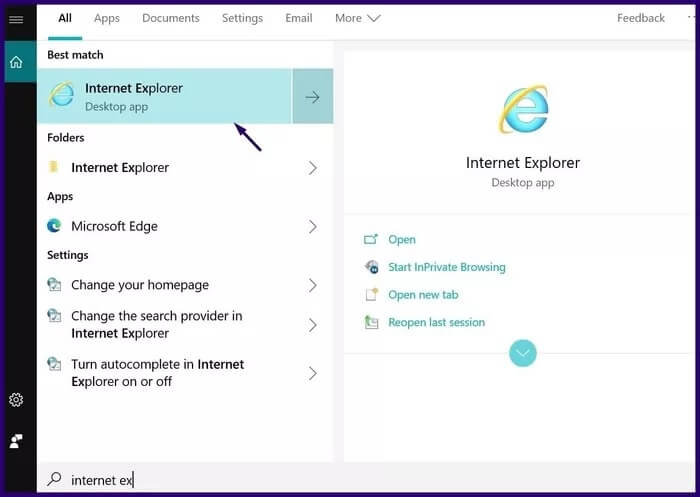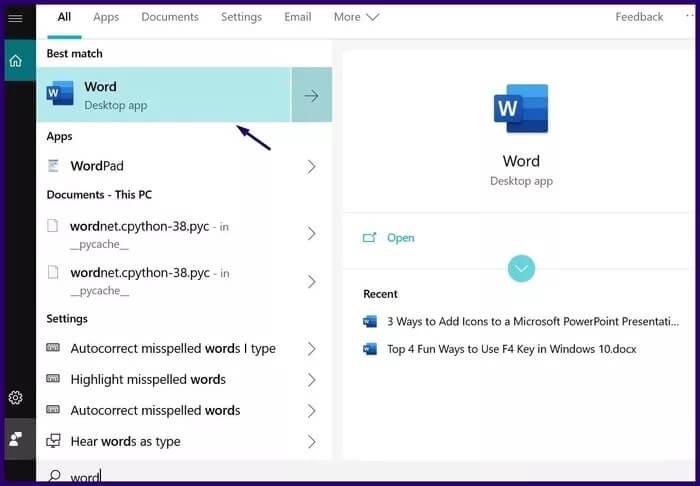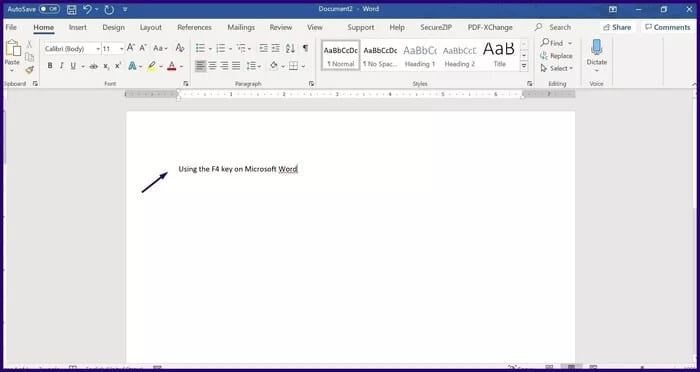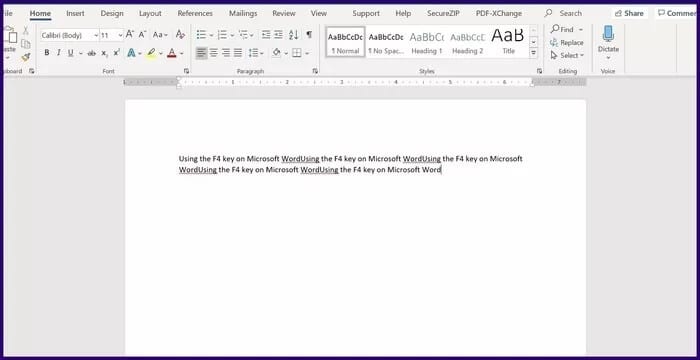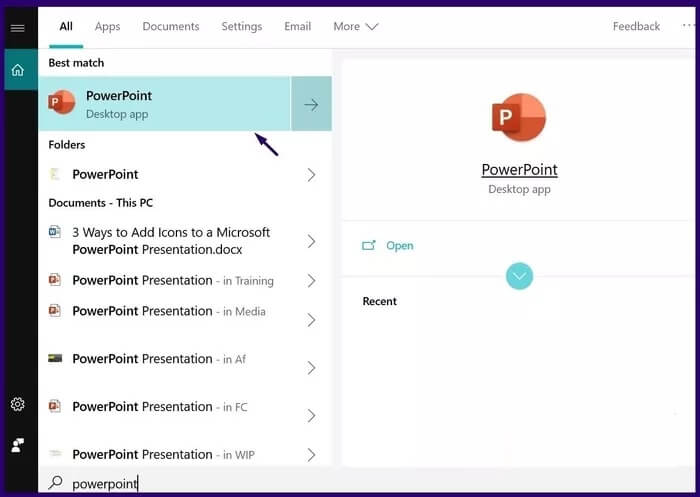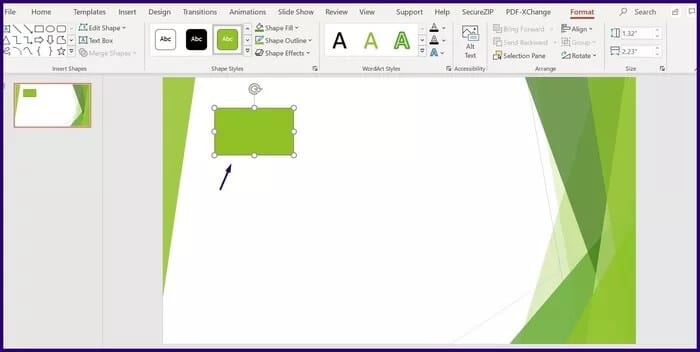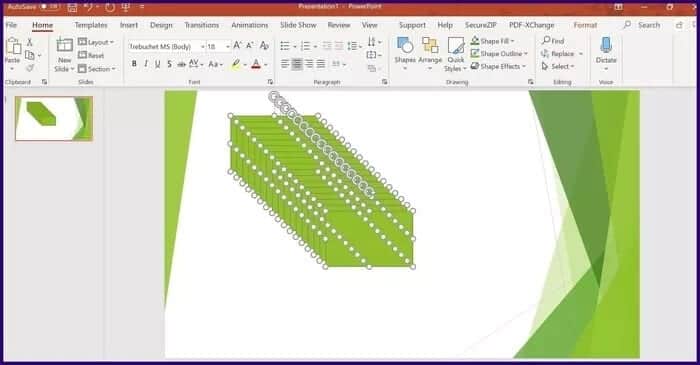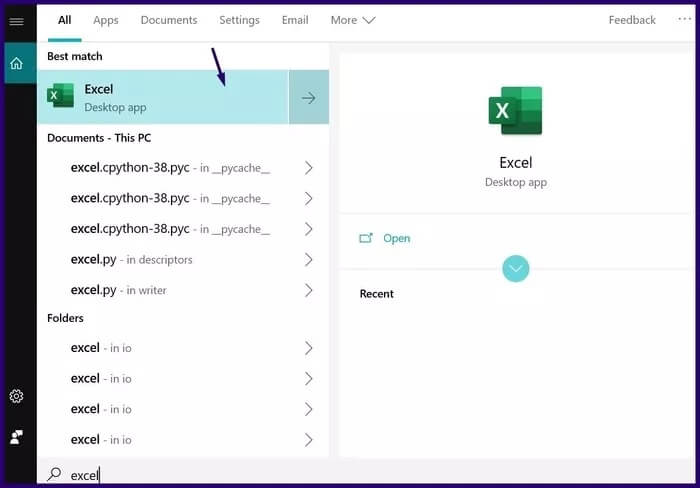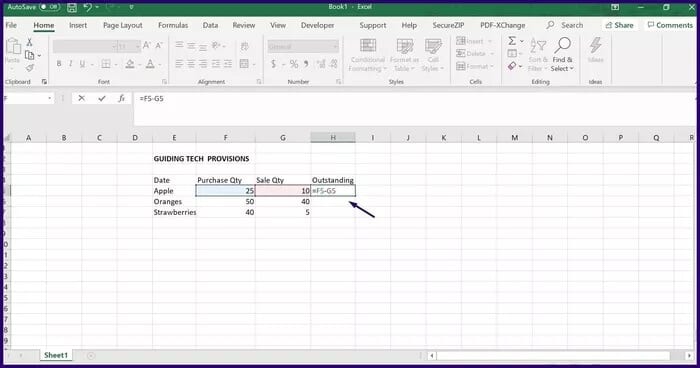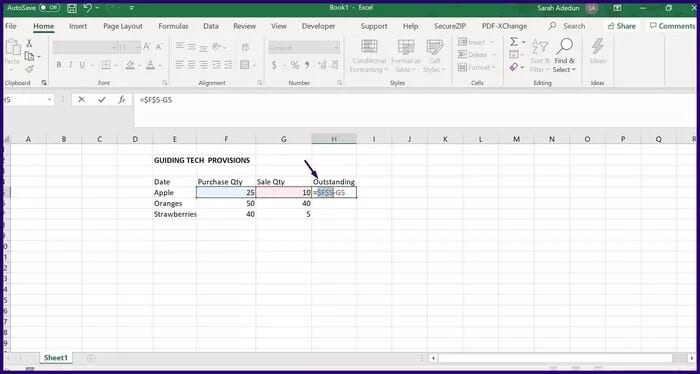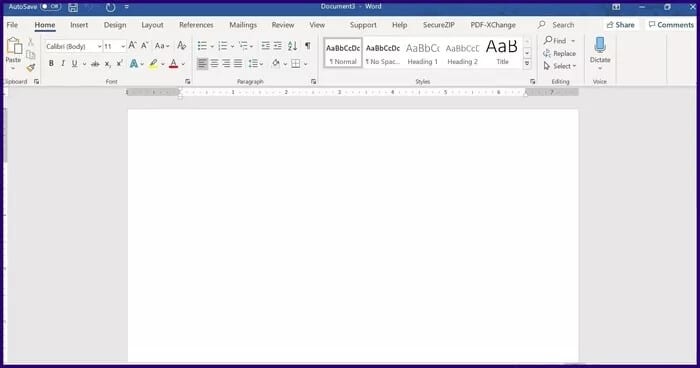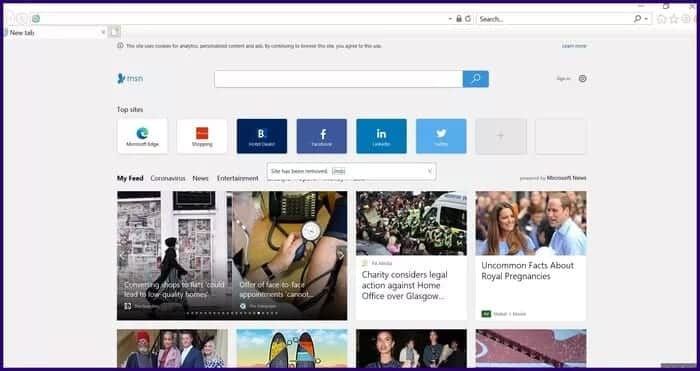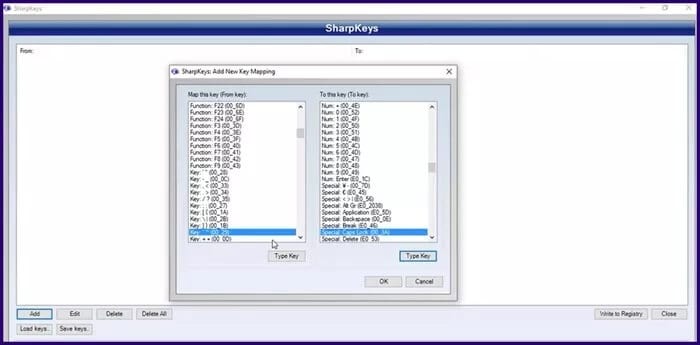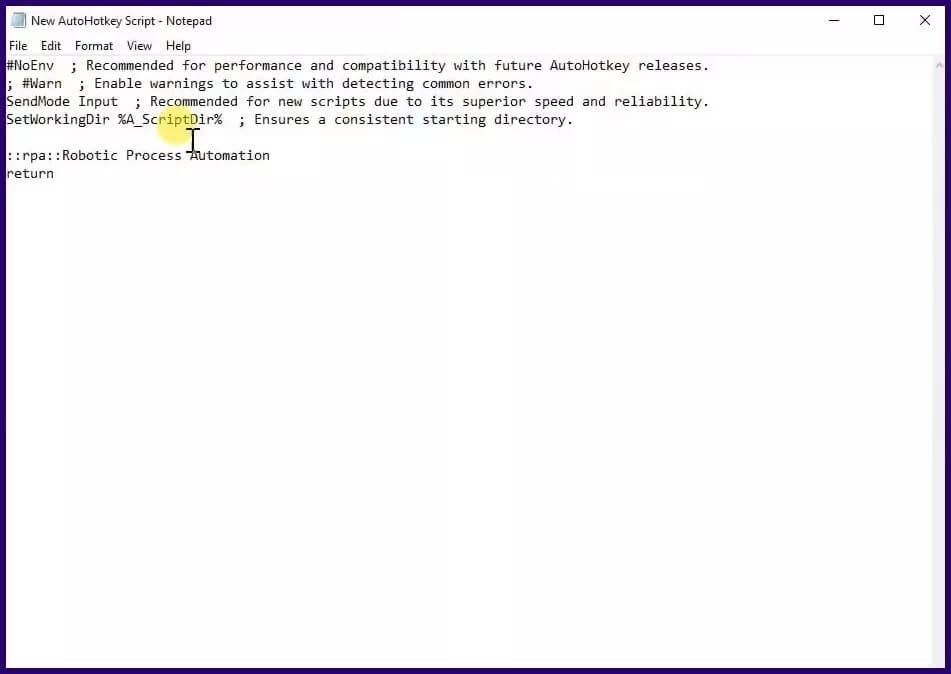Top 5 des façons amusantes d'utiliser la touche F4 dans Windows 10
Les touches de fonction agissent comme des raccourcis pour effectuer certaines actions, telles que l'actualisation d'une page ou l'enregistrement d'un fichier. Comme toutes les touches de fonction, vous pouvez trouver la touche F4 en haut de la plupart des claviers d'ordinateur.
Bien que souvent utilisée avec les touches Alt et Ctrl, vous pouvez utiliser la touche F4 pour des actions sur un PC Windows 10. Si vous souhaitez apprendre ce que la touche F4 peut faire, lisez ci-dessous.
1. Exécutez la barre d'adresse sur Internet Explorer
Vous pouvez utiliser la touche F4 pour ouvrir la barre d'adresse dans Internet Explorer sous Windows 10.
Étape 1: Lancer une application Internet Explorer Sur ton ordinateur.
Étape 2: Appuyez sur F4 pour ouvrir la barre d'adresse et vous verrez une liste de vos pages Web les plus récemment visitées sous la barre d'adresse.
2. Répétez la dernière action sur Microsoft Word
Tout comme vous utilisez Ctrl + C pour copier des éléments, vous pouvez utiliser F4 pour répéter la dernière action (copier, coller, supprimer, etc.) dans Microsoft Word.
Étape 1: Lancez l'application Word sur votre ordinateur. Cela peut être un nouveau document Word ou un ancien fichier.
Étape 2: Dans le fichier Word, effectuez n'importe quelle action. Par exemple, écrivez une phrase, entrez une icône, dessinez une forme, etc.
Étape 3: Cliquez sur la touche F4 et la dernière action effectuée doit être répétée.
3. Répétez la dernière action sur MICROSOFT POWERPOINT
Ceci est similaire à la fonction F4 illustrée ci-dessus, mais est destiné à Microsoft PowerPoint.
Étape 1: Lancez l'application PowerPoint sur votre ordinateur. Cela peut être un nouveau document PowerPoint ou un ancien fichier.
Étape 2: Dans le fichier PowerPoint, effectuez n'importe quelle action, c'est-à-dire insérer une image, coller du texte, fusionner une transition, etc.
Étape 3: Cliquez sur la touche F4 et la dernière action effectuée doit être répétée.
4. Formules sécurisées dans Microsoft Excel
L'utilisation de la touche F4 dans Excel diffère de l'utilisation de Word et PowerPoint. Dans Excel, la touche F4 peut être utilisée pour les références de cellule absolues.
Étape 1: Lancez l'application Excel sur votre ordinateur. Cela peut être un nouveau fichier Excel ou un ancien fichier.
Étape 2: Entrez une formule standard dans une cellule Excel.
Étape 3: Cliquez sur la cellule qui contient la formule et appuyez une fois sur F4, et cela devrait afficher un signe dollar. Le signe dollar verrouille la colonne et la ligne. L'implication est que lorsque vous copiez et utilisez la formule ailleurs dans le fichier Excel, vous vous référez toujours à cette cellule. C'est ce qu'on appelle la référence de cellule absolue.
5. Utilisez la touche F4 avec d'autres fonctions du clavier
Vous pouvez également utiliser la touche F4 pour collaborer avec d'autres touches du clavier. Certaines procédures courantes comprennent:
Fermer un programme sous Windows en utilisant Alt + F4
Étape 1: Cliquez sur le programme que vous souhaitez fermer pour le rendre actif.
Étape 2: Appuyez simultanément sur les touches Alt et F4 et le programme actif sera fermé immédiatement.
Fermer un onglet dans Internet Explorer avec Ctrl + F4
Étape 1: Cliquez sur l'onglet que vous souhaitez fermer pour l'activer.
Étape 2: Appuyez simultanément sur les touches Ctrl et F4 et l'onglet actif doit être fermé.
Bonus: remappez les touches de votre clavier Windows 10
Si vous souhaitez utiliser une touche différente de votre clavier pour effectuer une certaine action sous Windows 10, vous devez essayer de réinitialiser les touches du clavier. Pour remapper les touches du clavier, vous pouvez tirer parti des applications suivantes:
SharpKeys
Par exemple, pour réaffecter une touche à une autre, faites en sorte que Ctrl agisse comme une touche alternative, puis vous pouvez essayer SharpKeys. Il s'agit d'un programme open source qui communique directement avec le registre Windows pour apporter des modifications aux cartes.
Raccourci automatique
Auto HotKey est un autre programme de re-planification puissant. Bien que le programme soit gratuit, les utilisateurs peuvent avoir besoin de comprendre un langage de programmation pour utiliser l'outil efficacement.
La clé peut aussi être amusante
L'un des nombreux avantages de la connaissance des capacités de la touche F4 est qu'elle fournit des raccourcis pour effectuer certaines tâches. Ces raccourcis devraient rendre votre travail plus rapide et plus facile, car ils réduisent le nombre d'actions que vous effectuez.
Voulez-vous apprendre un plus des raccourcis clavier ? Vérifiez les raccourcis clavier de Microsoft Office pour travailler sur des documents.